Windows10に慌ててバージョンアップした人も多いはず…
そこで、設定やコントロールパネルがこれまでと違っていて
よくわからない…ということも多いのではないでしょうか。
コントロールパネルの表示方法については以前にも
解説していますが、パソコンの様々な設定が
一箇所にまとめられた「GodMode(神の方法)」という
便利な方法がありますのでご案内します。
![]()
![]()
詳しい動画解説
↓↓↓
Windows10でGodModeを使用する方法
※
コントロールパネルを表示する方法はこちら
↓↓↓
1、
デスクトップの何もないところを右クリックし、「新規作成」→
「フォルダー」をクリックして新しいフォルダを1つ作成します。
2、
新しく作成したフォルダーを右クリックして「名前の変更」を
クリック
3、
フォルダー名を
「GodMode.{ED7BA470-8E54-465E-825C-99712043E01C}」
に書き換えます。
※上記をコピーして貼り付けると間違いがありません。
4、
これで「GodMode(神の方法)」のが作成されました!
★1
インターネットオプション内の「閲覧の履歴の削除」から
InternetExplorerの履歴を削除できます。
★2
システム内の「Windowsのデザインとパフォーマンスの調整」から
「パフォーマンス オプション」画面が開き、ウィンドウの
アニメーション表示など、詳細な視覚効果を設定できます。
★3
プログラムと機能内の「プログラムのアンインストール」から
不要なソフトのアンインストールができます。
★4
ネットワークと共有センター内の「ネットワークに接続」から
インターネット接続の設定が可能です。
★★★
ご案内したのは、GodModeで設定できる内容の一部です。
その他、GodModeには、パソコンにより、
メーカー独自の設定項目も含め、約40種のカテゴリーに
分類された200以上もの設定項目が表示されています。
パソコンの設定をするときは、まずは「GodMode」を
開いてみましょう。

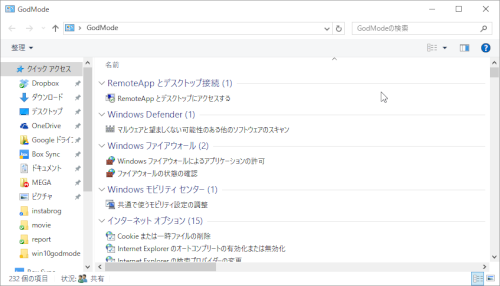
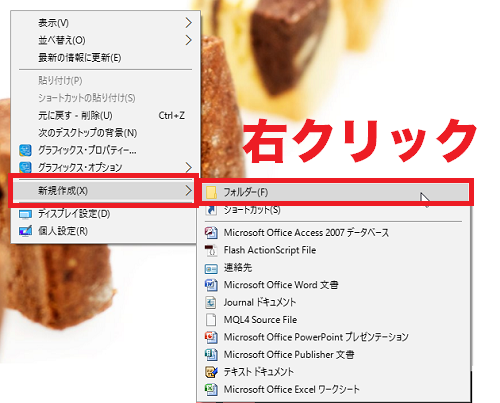
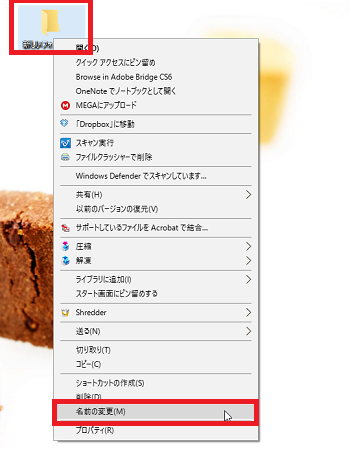
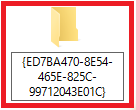

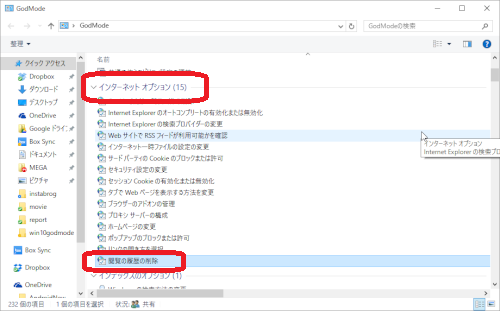
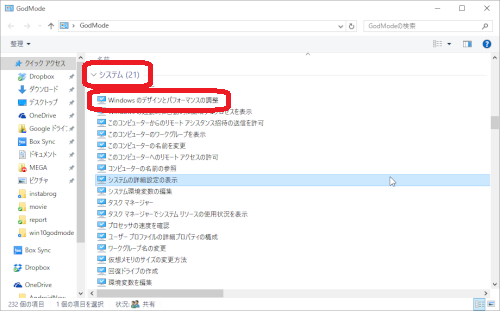

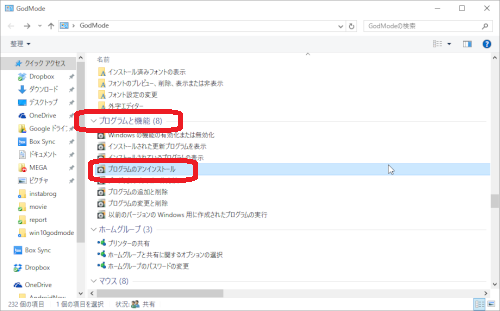
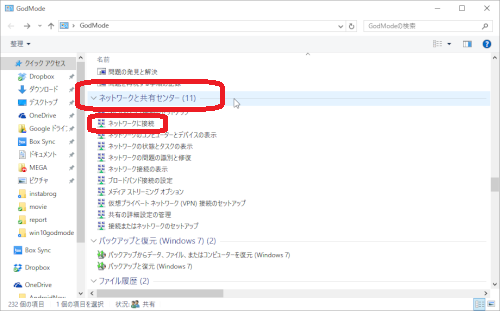









コメント